Бележка
Достъпът до тази страница изисква удостоверяване. Можете да опитате да влезете или да промените директориите.
Достъпът до тази страница изисква удостоверяване. Можете да опитате да промените директориите.
Анкета, създадена в Dynamics 365 Customer Voice може да се превежда на няколко езика. След като настроите преводите за анкетата, респондентите могат да попълнят анкетата на избрания от тях език. Това ви помага да увеличите клиентската си база, като представите проучването на предпочитания от респондента език. Проучване, което има преводи на няколко езика, е известно като многоезично проучване.
За да създадете многоезично проучване, първо трябва да добавите езиците и след това да добавите преводи за всеки добавен от вас език.
Когато създавате многоезично проучване, можете да позволите на анкетираните да избират предпочитания от тях език от селектора за език в горния десен ъгъл на проучването. Като алтернатива можете да ги ограничите да променят езика на анкетата. Повече информация: Ограничаване на респондентите от промяна на езика на проучването
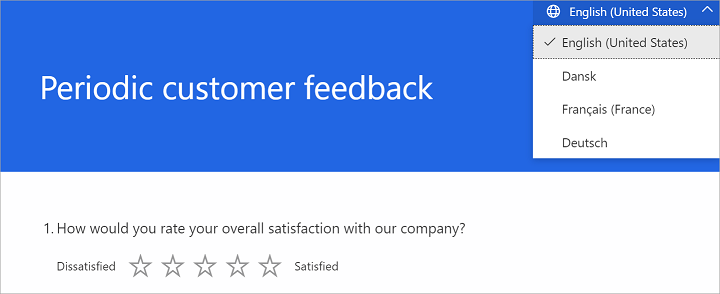
За да създадете многоезично проучване, първо трябва да добавите език (допълнителен или персонализиран) и след това да добавите преводи за съответните низове в анкетата.
Бележка
Dynamics 365 Customer Voice поддържа 44 предварително заложени езика. Можете също така да добавите персонализирани езици, ако имате нужда.
Видове езици, налични в Dynamics 365 Customer Voice
Основен език
Основният език е езикът, на който първоначално е създадено проучването. Например, ако използвате Dynamics 365 Customer Voice на френски и вие създавате всичките си анкети на френски, това е вашият основен език - накратко езикът, който виждате в дизайнера. Основният език автоматично се задава като език по подразбиране за респондента, но можете да промените това, като изберете различен език по подразбиране от списъка с езици, поддържани в Dynamics 365. За повече информация отидете на Промяна на езика по подразбиране по-нататък в тази тема.
Бележка
Основният език за проучване не може да бъде променен. Например, да предположим, че сте използвали Dynamics 365 Customer Voice на немски език и създадохте вашето проучване на немски език. След това решавате да използвате Dynamics 365 Customer Voice на английски. Докато всички останали части на приложението ще се показват на английски, оригиналният текст на анкетата ще продължи да се показва на немски. Не можете да премахнете основния език на анкетата, освен ако изрично не изтриете анкетата.
Допълнителни езици
В допълнение към основния език може да се направи проучване на един от следните типове езици:
Готови езици: Избирате тези езици от списъка с езици, които се поддържат в Dynamics 365. Можете да ги добавяте, редактирате и изтривате, като използвате Dynamics 365 Customer Voice интерфейс. Системните низове се превеждат автоматично.
Персонализирани езици: Тези езици не са включени в списъка с Dynamics 365 поддържани езици. Можете да добавяте, редактирате и изтривате персонализиран език, като използвате Dynamics 365 Customer Voice интерфейс. Вие определяте показваното име и код за персонализиран език. Системните низове няма да бъдат преведени автоматично и ще бъдат видими на езика по подразбиране на анкетата.
Език за резерва
Резервният език е език, на който се изобразява проучване, ако не е наличен превод за проучването. Преходът към резервен език се обработва вътрешно от системата и страницата за отговор се изобразява автоматично на наличния резервен език.
Например езикът на респондента в уеб браузъра е зададен на мексикански испански (es-MX). Но добавихте преводи на международен испански. В този случай анкетата се зарежда автоматично на международен испански (който е резервен език за мексиканския испански).
Добавяне на допълнителни езици
След като завършите настройката на вашето проучване на основния му език, можете да добавите допълнителни езици към вашето проучване от панела Езици . След като добавите езиците, можете да добавяте преводи групово за всички езици или към всеки отделен език. Системните низове се превеждат автоматично за готовите езици. За персонализирани езици, системните низове няма да бъдат преведени автоматично и ще бъдат видими на езика по подразбиране на анкетата.
Стъпка 1: Добавяне на допълнителни езици
Отворете проучването.
В раздела Проектиране изберете Персонализиране от дясната страна на страницата и след това изберете Езици.
Панелът Езици се показва с избран основен език и зададен като език по подразбиране за проучването.
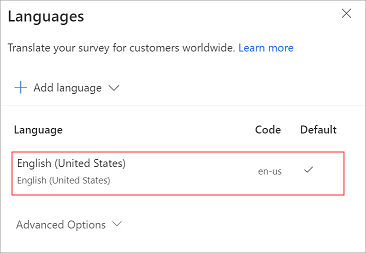
В панела Езици изберете Добавяне на език.
От списъка с езици прегледайте и изберете заложения желан език. Можете също да търсите език и след това да го изберете.
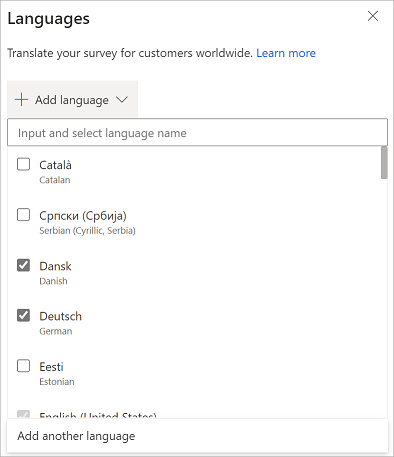
Бележка
Можете да изберете няколко езика, като поставите отметки в квадратчетата до всеки език.
За да добавите език по избор, в панела Езици изберете Добавяне на език и след това изберете Добавяне на друг език.
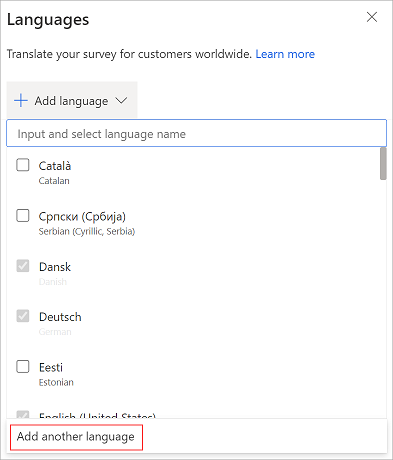
В полето Въведете име на език въведете името на езика по избор, който искате да добавите.
В полето Въведете код въведете кода на персонализирания език.
Да приемем, че искате да добавите испански (мексикански) език към вашата анкета. Търсихте в списъка с езици и намерихте само испански (Испания, International Sort). В този случай трябва ръчно да добавите испански (Мексико) към списъка с езици. Можете да определите показваното име като испанско (Мексико), а езиковия код като es-MX.
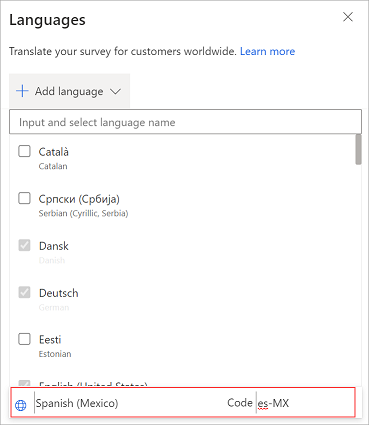
Изберете някъде в панела Езици , за да запишете промените.
За да добавите още езици по избор, повторете стъпки 5 до 8.
Добавените езици се показват в панела заедно с техните езикови кодове. Можете да използвате тези кодове в променливата езикова променлива, когато изпращате персонализирани покани за проучване.
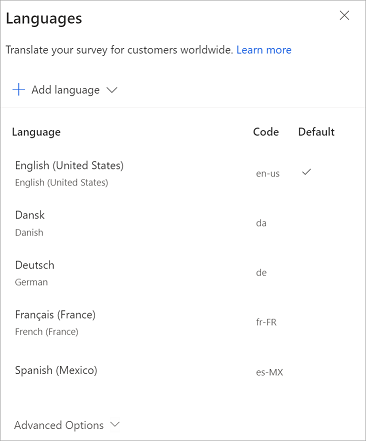
Бележка
- Кодът на езика, който въвеждате, се потвърждава спрямо съществуващия списък. Не можете да имате дефинирани два езика с един и същ езиков код за анкетата.
- Можете да добавите до 86 езика на едно проучването.
Стъпка 2: Добавяне на преводи
След като добавите готовите езици и всички персонализирани езици, можете да избирате от две опции за добавяне на преводи:
- Преведете отделни езици от Dynamics 365 Customer Voice интерфейс
- Преведете групово всички езици, като използвате файла Excel
Опция 1: Превеждане на отделни езици
В панела Езици изберете езика, за който искате да добавите преводи.
Като алтернатива можете също да задържите курсора на мишката върху език, да изберете Още опции (...) и след това да изберете Добавяне на превод.
Изберете елемента на анкетата и след това въведете преведения текст. Повторете тази стъпка за всички елементи на изследването.
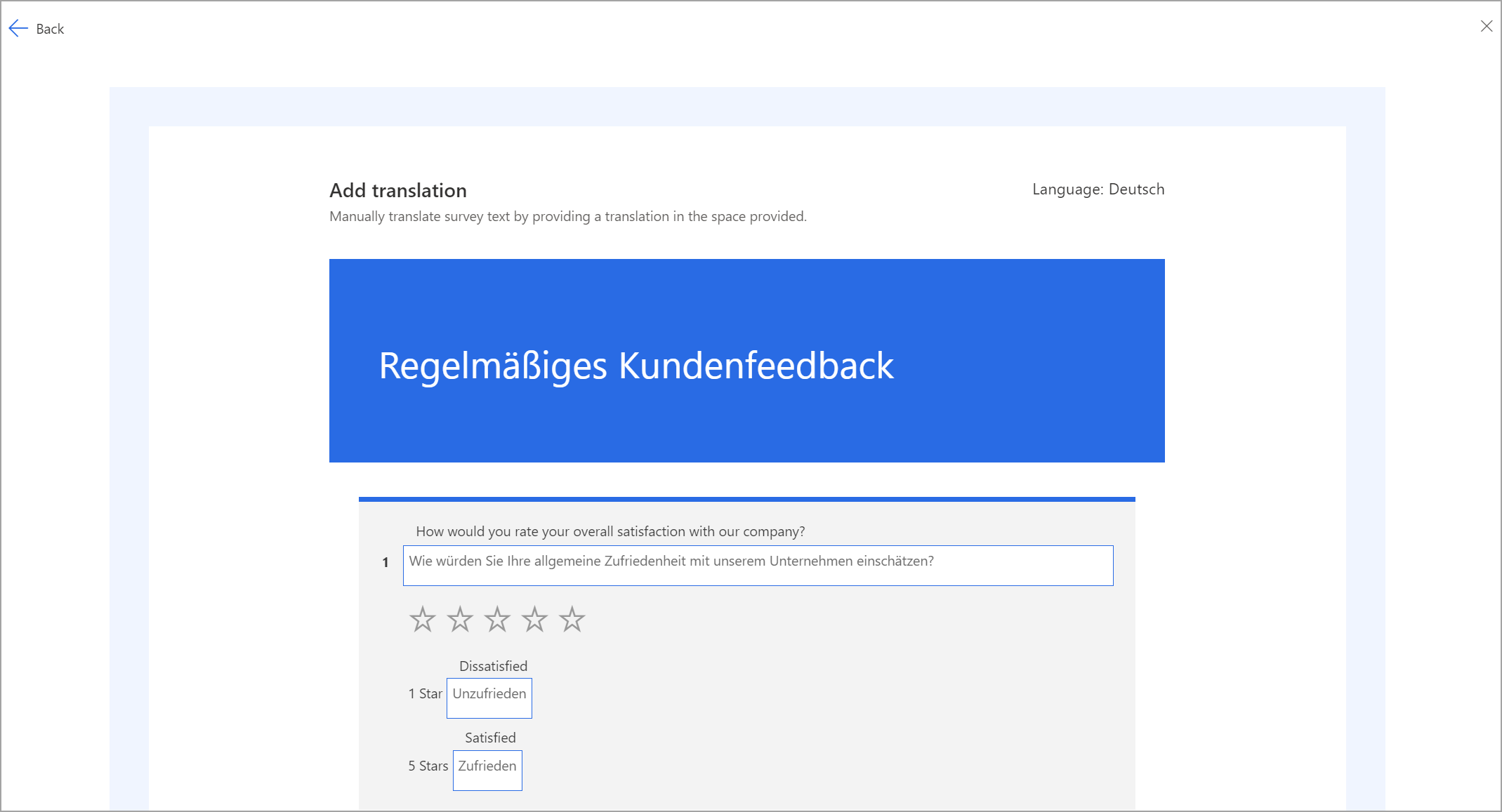
След като сте добавили преведен текст за всички елементи в проучването, изберете Назад в горния ляв ъгъл на страницата, за да се върнете към панела Езици .
Повторете стъпки 1 до 3, за да добавите преводи за други езици.
Опция 2: Превеждане на всички езици накуп
В панела Езици разгънете Разширени опции и след това изберете Изтегляне на шаблон , за да изтеглите файл на Excel, съдържащ низове на основния език и колони за всеки от избраните езици. Например da за датски, de за немски, fr-FR за френски (Франция) и es-MX за испански (Мексико).
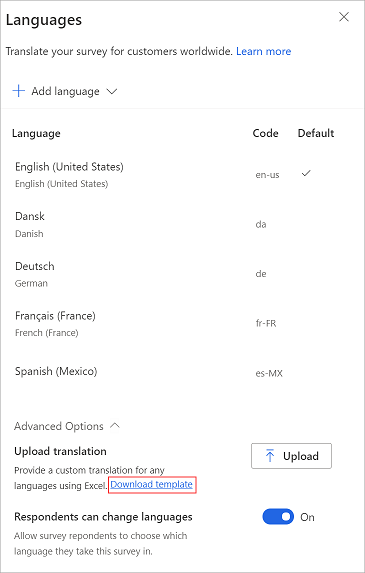
Отворете файла на Excel и добавете преводи за всеки език в съответната колона.
След като добавите преводи за всички езици във файла на Excel, отидете в панела Езици , разгънете Разширени опции и след това изберете Качване.
Прегледайте и изберете файла на Excel, в който сте добавили преводи.
Бележка
- Първата колона във файла на Excel съдържа низове на основния език и не може да се редактира.
- Трябва да сте сигурни, че за всеки низ е предоставен превод във файла на Excel.
- Препоръчваме ви да изтегляте най-новия файл на Excel винаги когато добавяте или редактирате преводи. Това гарантира, че са налични най-новите низове и езици.
- Препоръчваме ви да не правите копие на Excel файла и да добавяте низове към него, нито да променяте разширението на името на файла. Тези действия могат да доведат до грешка при качването.
Стъпка 3. Проверка на преводите
След като качите файла на Excel или добавите своите преводи, можете да прегледате проучването, за да видите дали всичко работи според очакванията. Изберете езика от селектора на езици в горния десен ъгъл на проучването.
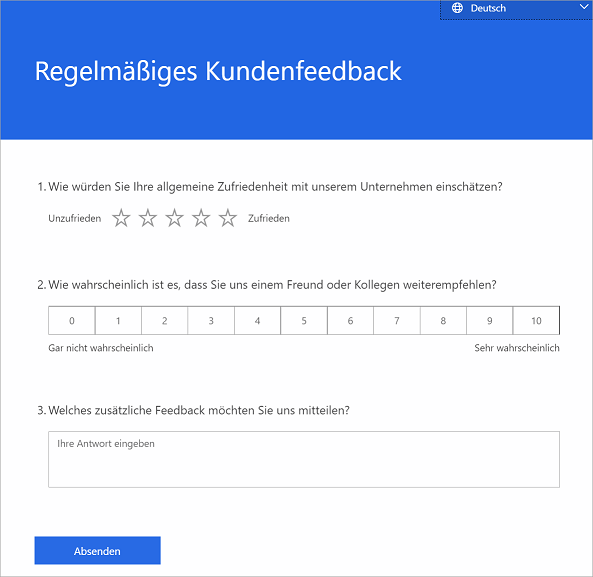
Ограничете респондентите да променят езика на анкетата
Ако сте създали многоезично проучване, можете да решите дали вашите респонденти могат да изберат предпочитания от тях език (което е настройката по подразбиране) или да прегледат анкетата на езика, избран за тях чрез настройката на езика на браузъра им или локалната променлива.
Ограничаване на респондентите да променят езика на проучването
Отворете проучването.
В раздела Проектиране изберете Персонализиране от дясната страна на страницата и след това изберете Езици.
В панела Езици разгънете Разширени опции и след това изключете превключвателя Респондентите могат да променят езиците .
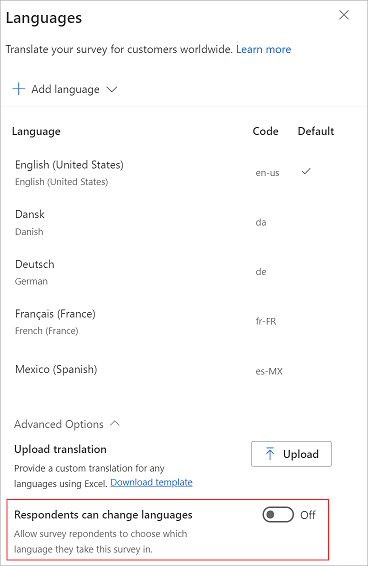
Бележка
Когато тази настройка е изключена, респондентът може да види само един език и изобщо не може да промени езика.
Промяна на езика по подразбиране
Езикът по подразбиране е езикът, на който се зарежда анкетата, ако не е предадена изрична локална променлива или ако респондентът използва своя уеб браузър на език, за който не сте добавили превод.
Да предположим, че използвате Dynamics 365 Customer Voice приложение на английски език. Когато създавате анкета, английският е зададен като език по подразбиране за анкетата. Повечето от респондентите в проучването обаче са от Франция, така че искате да промените езика по подразбиране от английски на френски.
Бележка
Проучването ще бъде заредено на езика по подразбиране само в краен случай – в случай, че респондентът използва език на браузъра, който е различен от наличните езици и през URL адреса не е прехвърлена изрична променлива на езиковата променлива.
Можете да промените езика по подразбиране за вашето проучване от панела Езици . Можете да промените езика по подразбиране само когато към проучването са добавени няколко езика.
Промяна на езика по подразбиране за проучване
Отворете проучването.
В раздела Проектиране изберете Персонализиране от дясната страна на страницата и след това изберете Езици.
От списъка с езици задръжте курсора на мишката върху език, изберете ..., след което изберете Задаване по подразбиране.
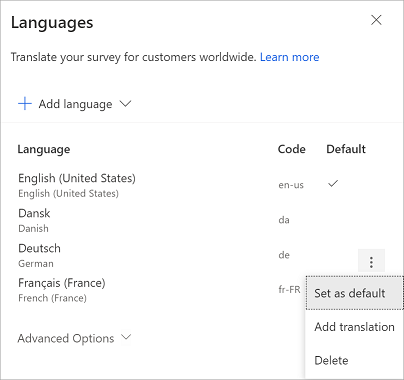
Езикът по подразбиране е отбелязан с
 в колоната По подразбиране .
в колоната По подразбиране .
Управление на преводи
След като добавите преводи за необходимите желани езици в проучването си, можете да редактирате съществуващия превод или да изтриете език.
Отворете проучването.
В раздела Проектиране изберете Персонализиране от дясната страна на страницата и след това изберете Езици.
Изпълнете едно от следните действия:
За да редактирате низове за превод, изберете езика и редактирайте превода според нуждите.
За да изтриете език, задръжте курсора на мишката върху него, изберете ..., след което изберете Изтриване.
Важно
След като изтриете език, не можете да извлечете нито един от низовете, които вече са преведени.
Езикови кодове, които да се използват в променлива на проучване
Когато създавате многоезично проучване, можете да използвате променливата на проучването за езикова променлива, за да зададете езика по подразбиране за показване на проучването. Следващата таблица изброява наличните езици в рамките Dynamics 365 Customer Voice и свързаните с тях езикови кодове.
| Показвано име на език | ISO код на езика |
|---|---|
| Каталонски | СА |
| Сръбски (кирилица, Сърбия) | SR-Cyrl-RS |
| Датски | да |
| Немски | Де |
| Естонски | ет |
| Испански (Испания, международен) | es-ES |
| Баски | ес |
| Френски (Франция) | fr-FR |
| Галисийски | ГЛ |
| Хърватски | ч |
| Индонезийски | ИД |
| Италиански | то |
| Латвийски | лв |
| Литовски | lt |
| Унгарски | Ху |
| Малайски | мсек |
| Нидерландски | NL |
| Norwegian Nynorsk (Норвегия) | nb-no |
| Полски | pl |
| Португалски (Бразилия) | pt-br |
| Португалски (Португалия) | pt-pt |
| Руски | ru |
| Румънски | Ро |
| Словашки | Ск |
| Словенски | сл |
| Сръбски (латиница, Сърбия) | sr-latn-rs |
| Финландски | Фи |
| Шведски | Св |
| Виетнамски | vi |
| Турски | tr |
| Украински | Обединеното кралство |
| Чешки | CS |
| Гръцки | Ел |
| Български | Бг |
| Казахски | КК |
| Иврит | той |
| Арабски | ar |
| Хинди | Здравей |
| Тайландски | Той |
| Китайски (опростен) | Ж-Ханс |
| Китайски (традиционен) | ж-Хант |
| Японски | джа |
| Корейски | KO |
| Английски (САЩ) | en-us |
Често задавани въпроси
Колко езика могат да бъдат добавени към проучване?
Можете да добавите до 86 езика на едно проучването. Това могат да бъдат комбинация от нестандартни и персонализирани езици.
Как Dynamics 365 Customer Voice решава кой език да покаже на конкретен респондент?
Ако изпращате персонализирана покана за проучване по имейл или Power Automate можете да дефинирате езиковия код, като използвате готовата променлива езикова променлива за всяка покана.
Да приемем, че езиковият код в записа на контакт за вашия клиент, Milton, е зададен на ДР във вашата сървърна CRM система. Можете да го предадете като параметър в персонализираната си покана. Това гарантира, че проучването се зарежда по подразбиране на арабски за Милтън.
Можете също да предадете локалните параметри за всеки контакт, като използвате CSV файл. Повече информация: Импортиране на контакти от CSV файл
Да предположим, че не изпращате покани за анкета чрез персонализирана връзка за покана и знаете, че всички респонденти във вашата анонимна анкета трябва да видят анкетата на арабски. В този случай можете да добавите изричен lang=ДРпараметър към анонимния URL адрес на проучването. Това гарантира, че анкетата ще бъде заредена на арабски език за всички респонденти.
Ако не предадете стойността на параметъра lang в URL адреса, анкетата ще бъде заредена на езика на браузъра на респондента.
Така че редът на приоритет е:
- Променливата езикова променлива или параметърът lang . Променливата на езиковата променлива е дефинирана за персонализирани покани, изпратени по Power Automate имейл или имейл. Параметърът lang е дефиниран в URL адреса.
- Езикът на браузъра, който респондентът използва
- Резервен език на анкетата (в случай, че езикът на браузъра не е настроен в анкетата)
- Език по подразбиране на анкетата.
Кое трябва да използвам за настройка на низове за превод – качване на файлове чрез Excel или директно актуализиране от интерфейса на приложението?
Ако сте добавили голям брой езици към анкетата си и трябва да проверите низовете за превод от екип за преводи, можете да качите преводите във файла Excel.
Ако вашето проучване има само няколко езика и преведените низове са лесно достъпни, можете да използвате интерфейса на приложението, за да настроите преведените низове.
Кога трябва да настроя превода?
Препоръчваме ви да започнете да настройвате низове за превод едва след като сте настроили напълно анкетата на нейния основен език. Това ще направи актуализирането на низовете за превод по-лесно управляемо и по-лесно за поддръжка.
Какво се случва с шаблоните за имейл?
Ще трябва да настроите локализирани шаблони за всеки език, който искате да добавите към анкетата. След като добавите езиците, които искате към проучването, можете да ги изберете от списъка Езици . След това можете да създадете отделни шаблони за имейли за всички добавени от вас езици. Повече информация: Създаване на многоезични имейл шаблони
Да предположим, че сте добавили седем допълнителни езика към анкетата. Ще трябва да създадете седем шаблона за имейл, по един за всеки език. Ще трябва да предадете стойността на езиковия код като променлива на езикова променлива или по имейл Power Automate, така че клиентът да получи проучването на желания език.
Вижте също
Добавяне и конфигуриране на показатели за удовлетвореност
Добавете логика чрез създаване на правила за разклоняване
Персонализирайте проучването си чрез добавяне на променливи
Добавяне на брандиране към вашата анкета
Добавете форматиране към вашата анкета
Добавяне на форматиране към елементите на проучването